?PPT使用幻燈片母版添加效果被擋住怎么辦
時間:2023-01-06 11:28:58作者:極光下載站人氣:2411
比較熟悉powerpoint演示文稿的小伙伴們都知道,在該軟件中有一個“母版視圖”,通過母版視圖我們可以批量為PPT頁面添加水印,logo圖等內容。很多小伙伴們在使用母版視圖中添加元素后,后在在普通視圖添加圖片背景等內容時,有時候會發現擋住了原本的元素,那小伙伴們知道遇到這種情況該如何解決嗎,其實解決方法是非常簡單的。我們只需要通過“設置背景格式”功能就可以成功解決了。我們可以右鍵點擊PPT頁面后選擇“設置背景格式”,接著在打開的側邊欄中設置想要的背景效果,就會發現沒有擋住原本的元素了。接下來,小編就來和小伙伴們分享具體的操作步驟了,有需要或者是感興趣的小伙伴們快來和小編一起往下看看吧!
操作步驟
第一步:雙擊打開需要進行處理的PPT文件,在“視圖”選項卡中點擊“幻燈片母版”按鈕;

第二步:接著在界面左側點擊最大的那張母版幻燈片,然后可以在“插入”選項卡中添加圖片,文本框等內容,設置好想要的參數后,在“幻燈片母版”選項卡中點擊“關閉母版視圖”按鈕回到普通編輯界面;
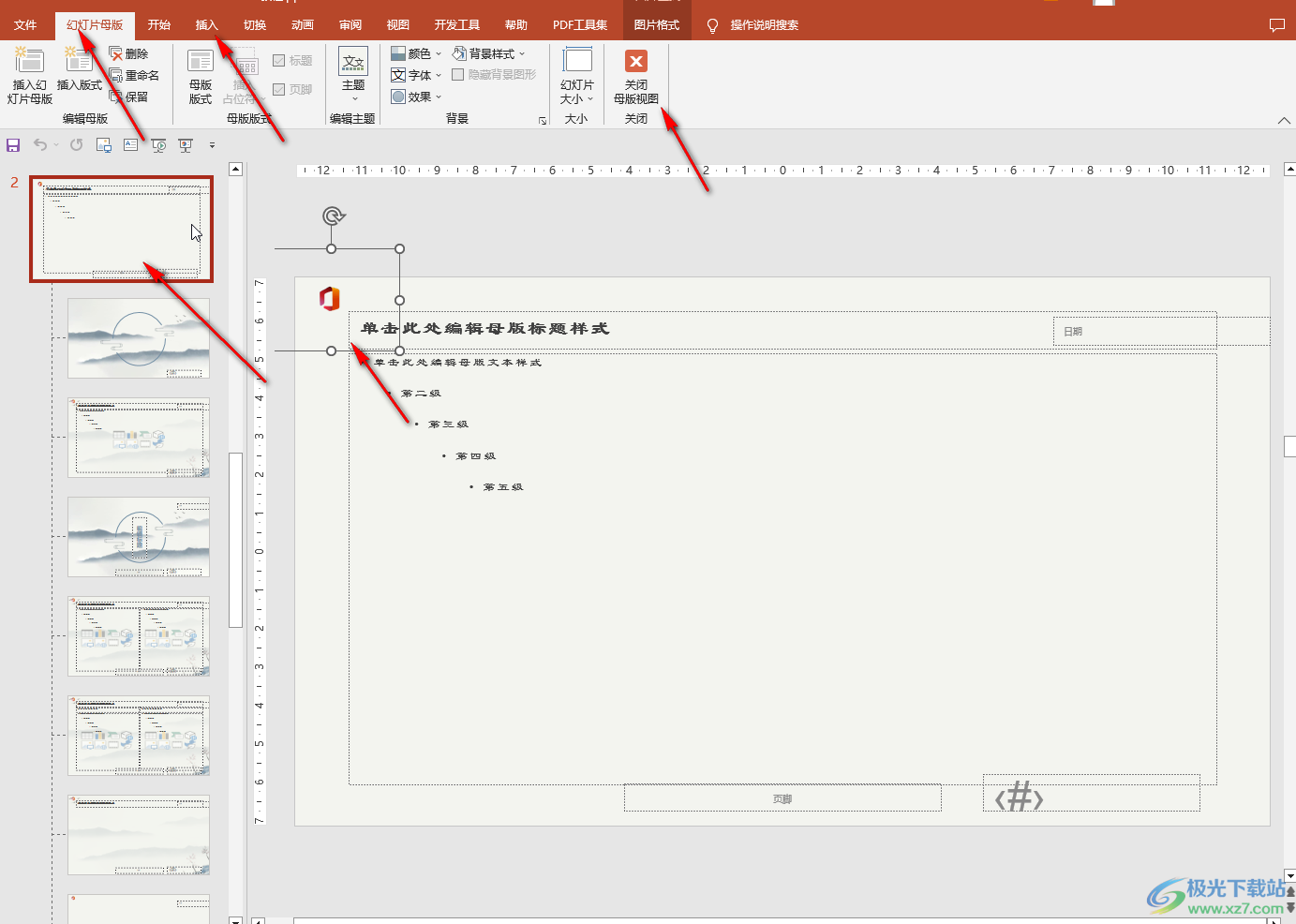
第三步:回到普通界面后可以看到我們成功為每一頁PPT都添加了自己的logo圖片;
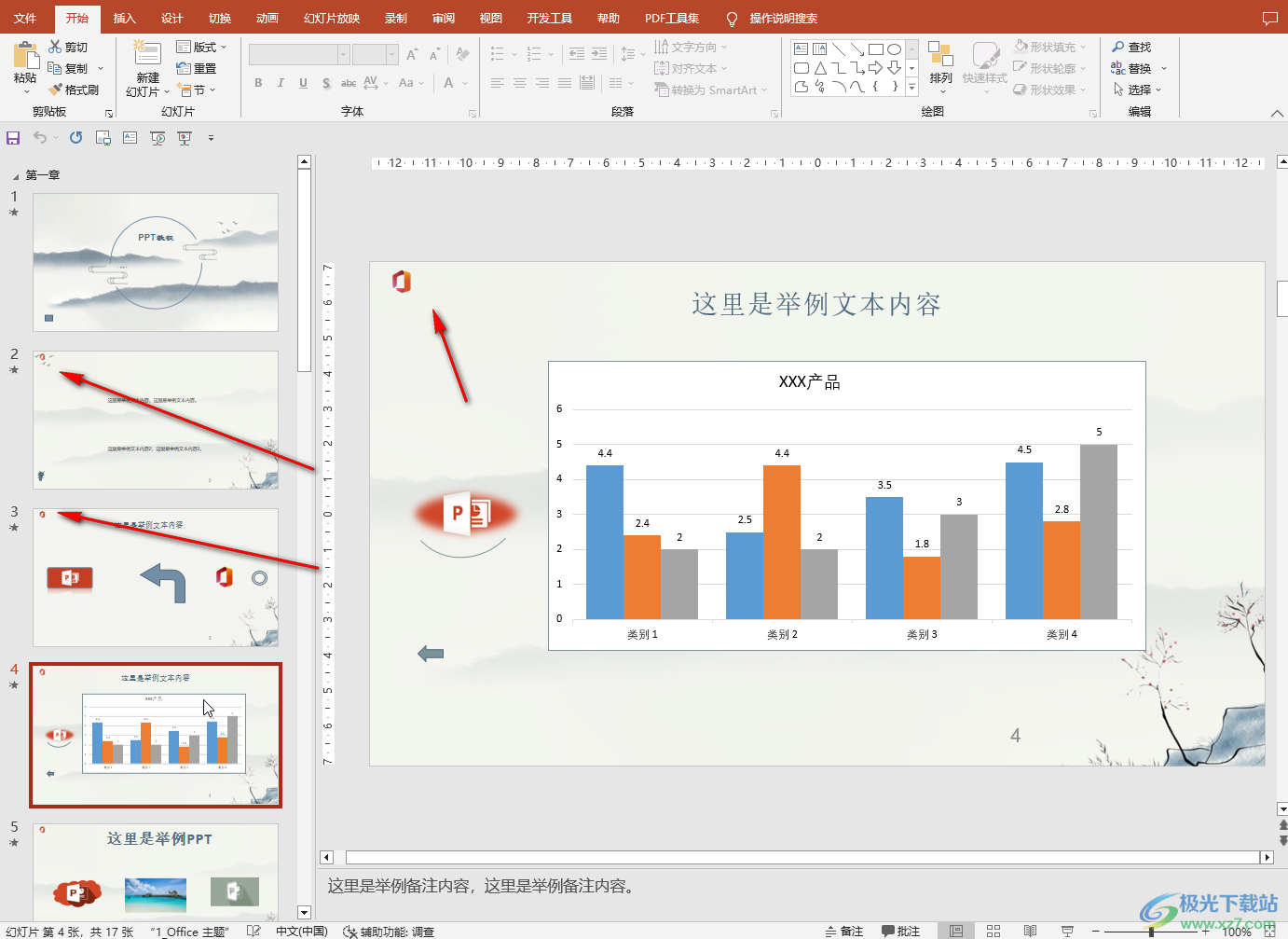
第四步:這時候我們可以在“插入”選項卡中點擊“圖片”按鈕導入一張背景圖片;
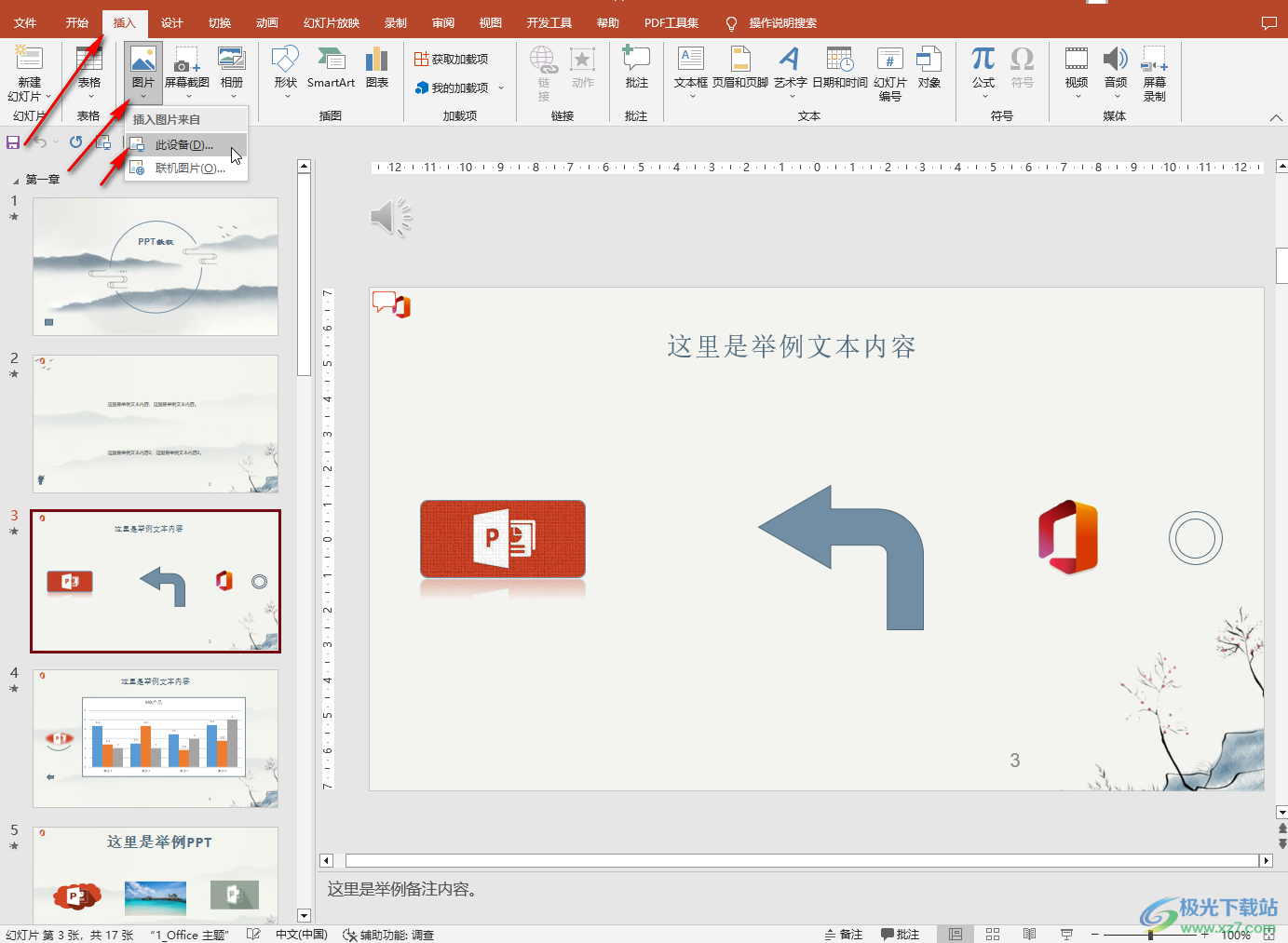
第五步:但是插入后會發現擋住了自己的logo圖片,即使右鍵點擊插入的圖片將其設置“置于底層”還是擋住了logo圖片;
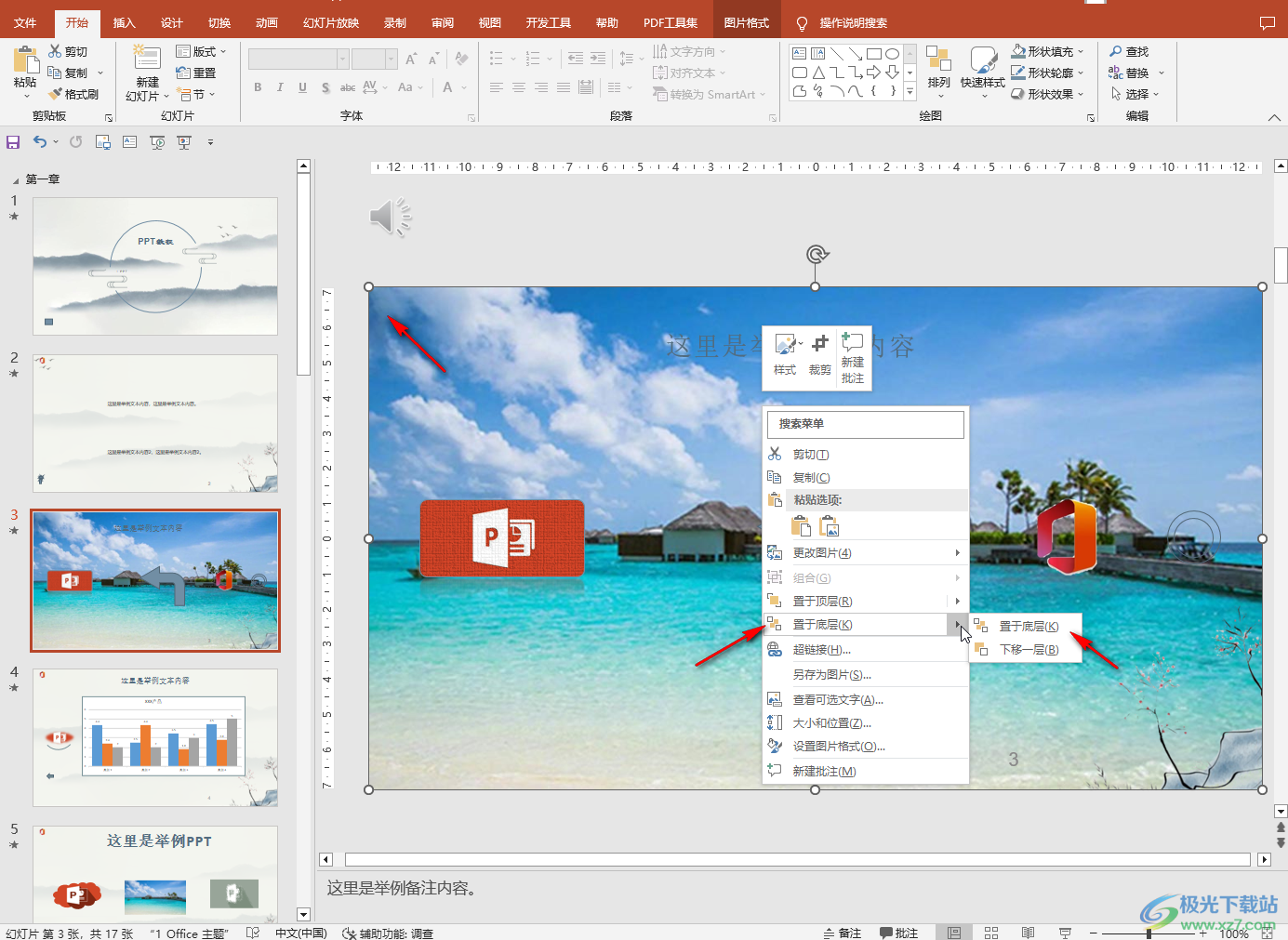
第六步:這時候我們先點擊刪除插入的背景圖片,接著在界面中右鍵點擊一下并在子選項中點擊“設置背景格式”,在打開的側邊欄中點擊選擇“圖片或紋理填充”;
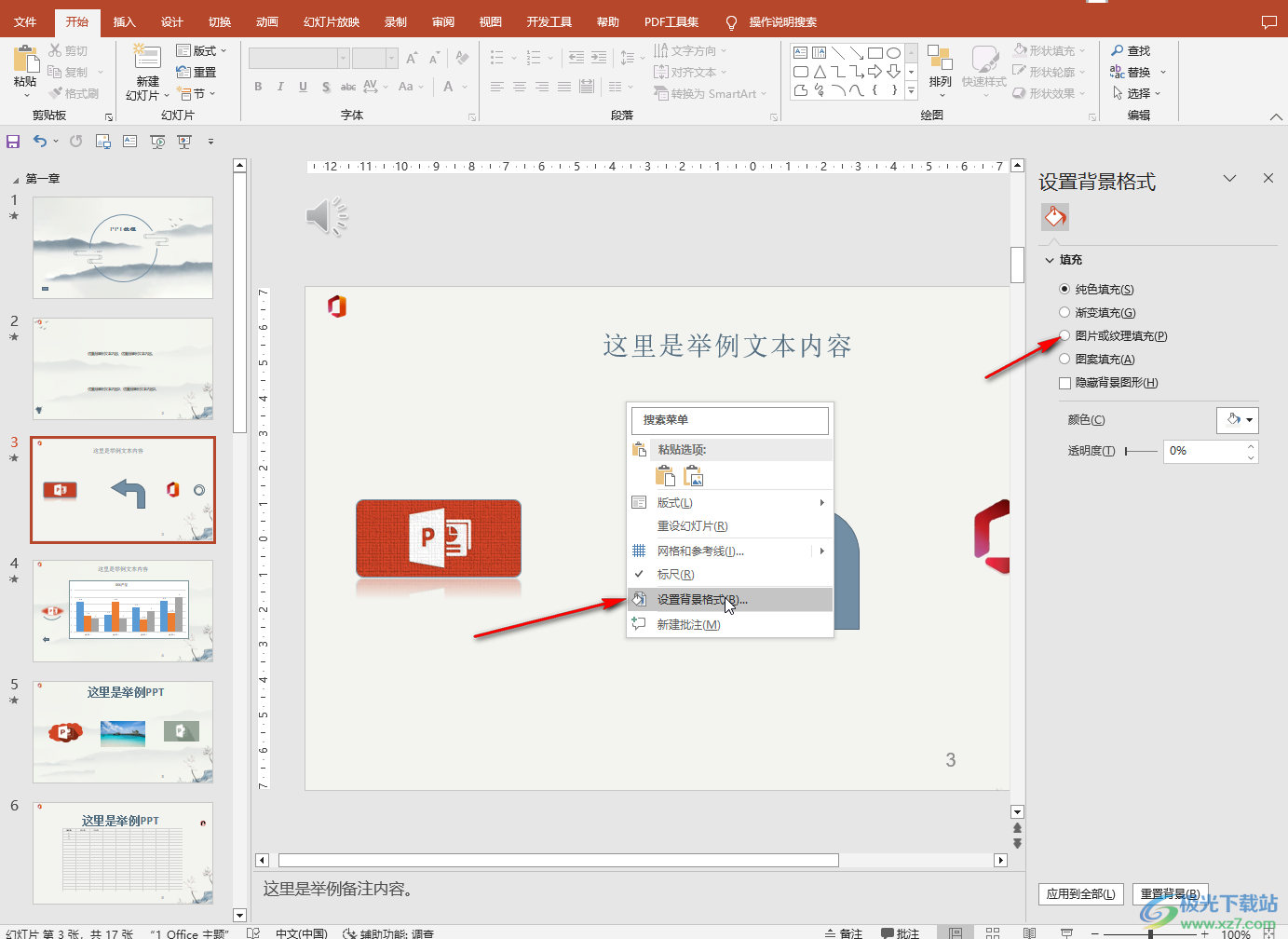
第七步:接著點擊“圖片源”處的插入按鈕,并在打開的窗口中點擊“瀏覽”,重新導入背景圖片后,就可以看到左上方的logo圖片可以正常顯示出來了。
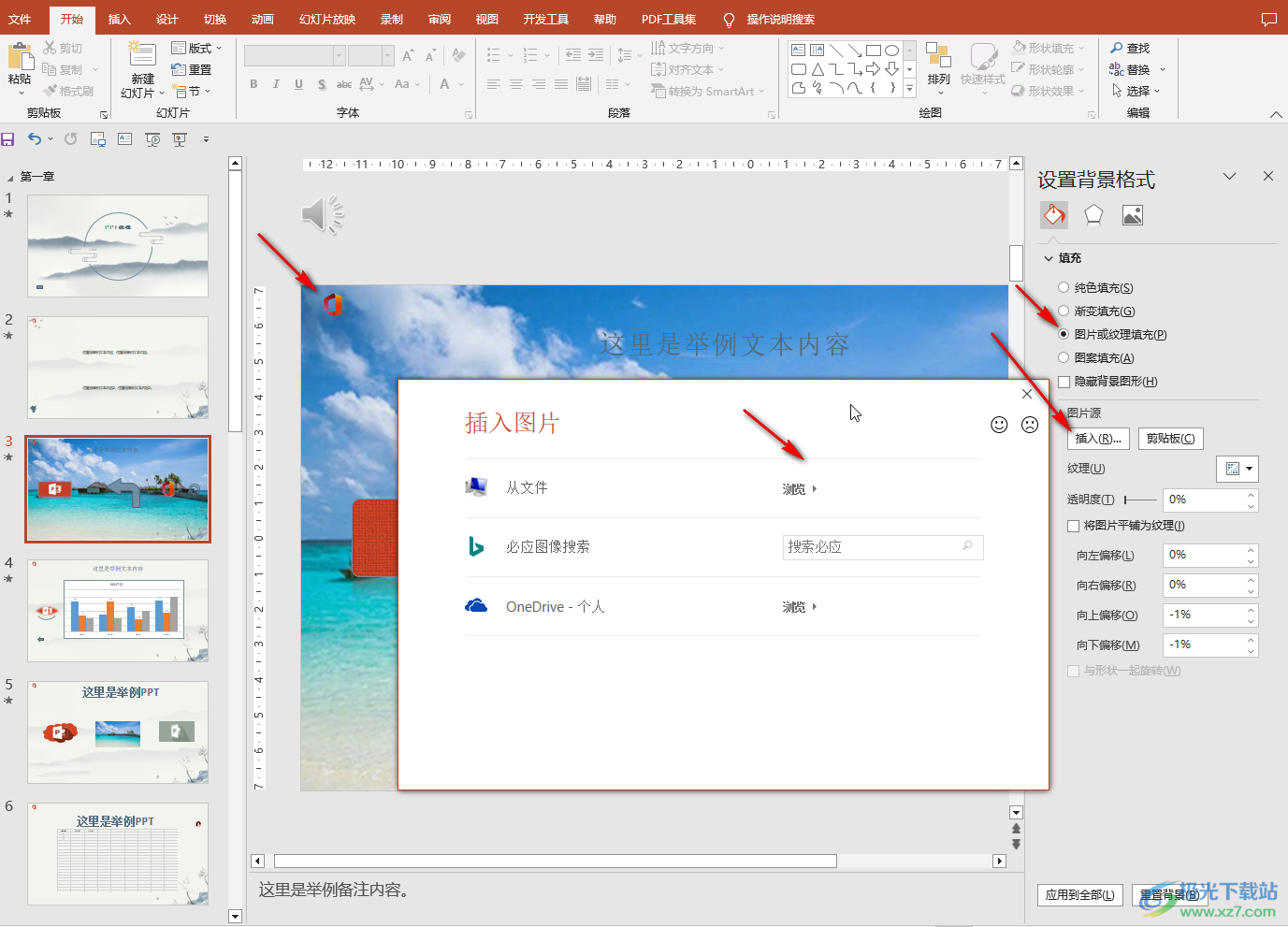
以上就是PowerPoint演示文稿中解決元素被擋住的方法教程的全部內容了。在母版視圖中,我們還可以點擊插入文本框后,插入公司的名稱作為水印等等。我們在母版視圖中添加的元素在普通編輯界面是無法進行選中操作了,可以在后續的編輯中更好地保護設置的格式。如果我們需要修改這些元素,就可以在“視圖”選項卡中點擊進入母版視圖后再進行編輯操作。

大小:60.68 MB版本:1.1.2.0環境:WinAll, WinXP, Win7
- 進入下載
相關推薦
相關下載
熱門閱覽
- 1百度網盤分享密碼暴力破解方法,怎么破解百度網盤加密鏈接
- 2keyshot6破解安裝步驟-keyshot6破解安裝教程
- 3apktool手機版使用教程-apktool使用方法
- 4mac版steam怎么設置中文 steam mac版設置中文教程
- 5抖音推薦怎么設置頁面?抖音推薦界面重新設置教程
- 6電腦怎么開啟VT 如何開啟VT的詳細教程!
- 7掌上英雄聯盟怎么注銷賬號?掌上英雄聯盟怎么退出登錄
- 8rar文件怎么打開?如何打開rar格式文件
- 9掌上wegame怎么查別人戰績?掌上wegame怎么看別人英雄聯盟戰績
- 10qq郵箱格式怎么寫?qq郵箱格式是什么樣的以及注冊英文郵箱的方法
- 11怎么安裝會聲會影x7?會聲會影x7安裝教程
- 12Word文檔中輕松實現兩行對齊?word文檔兩行文字怎么對齊?
網友評論